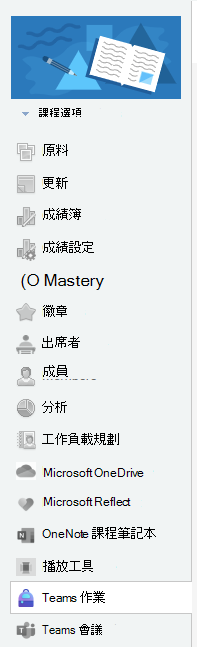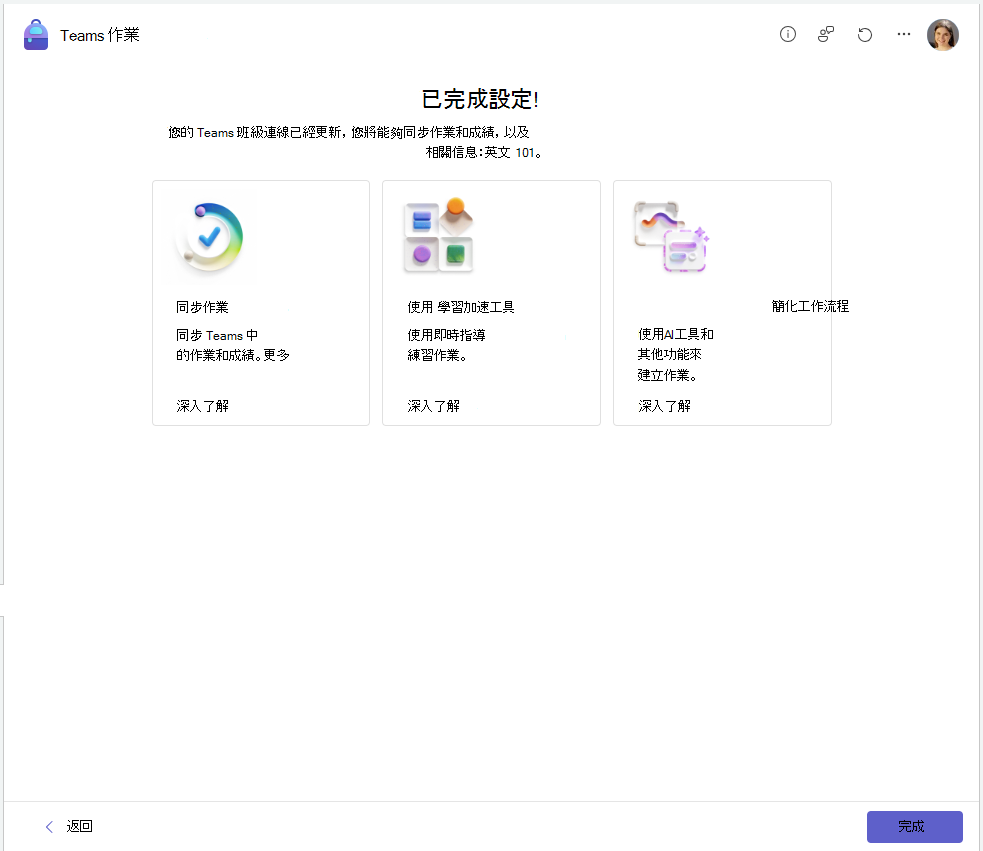Schoology 與 Microsoft Teams 作業整合,為任何班級提供不吻合的組織程度。 教師可以直接在 Schoology 中建立、指派及監督小組作業,而且成績會立即輸入到成績簿中。 由於這個功能強大的應用程式,授課者可以節省時間,讓學習者減輕負擔。
班級團隊擁有適用於教師和學生的特定權限和功能。 身為團隊擁有者,教師可以指派作業、共用班級內容、開始會議,以及控制可以在團隊中張貼文章的人員。 每個課程小組也會連結到其本身的 OneNote 課程筆記本。
如何將班級團隊連線到 Schoology
您的教育機構的 IT 管理員 必須啟用與 Microsoft Teams 的整合。 如果已啟用整合,請繼續執行下列步驟:
1. 登入您的 Schoology 帳戶。
2. 從課程選項的主要功能表中選擇 [Microsoft Teams 作業]。
或者,您可以選取主要功能表中的 [材料],選擇 [ 新增材料 ] 按鈕,然後從下拉菜單中選取一個選項。 選取 [Teams 作業] 選項。
Microsoft Teams 教育版 會在視窗中開啟。 如果您的課程沒有連線的團隊,系統會要求您連線以連結作業和成績。
系統會將您帶到 Teams 網頁版,以建立新的作業。
3. 如果您尚未連線任何課程團隊,將會顯示連線團隊精靈。 選 取 [下一步 ] 以連接班級團隊。
4.A 視窗會載入列出您的建議課程。 選取核取方塊以選擇您想要使用的課程。
選Microsoft您要連結至 Schoology 的班級團隊。
選取 [下一步]。 當您的團隊磚出現時,請按一下,以開啟。
系統會自動將您的學生新增至您的團隊,但目前不會向他們顯示。 這會讓您在獲准之前,有時間整理、新增內容,並進行準備。 選取 Teams 頂端的 [ 啟 用] 橫幅,以在您準備好時歡迎他們加入班級。
5. 移至 Schoology 中的 材料。
6. 選擇 [新增 Teams 作業]
重要: 如果您中斷團隊連線,該小組的作業就無法再連結到 Schoology。 在 Teams 中,與學校學生課程中斷連線的班級團隊並不會 Microsoft 被刪除。